Pek çok veri sütunu içeren bir elektronik tablodan tek bir sonuç üretmek için belirli metin dizelerini birleştirmek istediğinizi hayal edin. BİRLEŞTİR Excel aracı bu durumda yardımcı olabilir. İster adlar, adresler veya diğer herhangi bir veri biçimiyle çalışıyor olun, BİRLEŞTİR işlevi, Excel'in iki hücredeki metni bir hücrede hızlı ve kolay bir şekilde birleştirmenize olanak tanır. BİRLEŞTİR Excel işlevi, Excel'deki önemi ve verimli bir şekilde nasıl kullanılacağı bu makalede ele alınacaktır.
İçindekiler
BİRLEŞTİR işlevi nedir?
BİRLEŞTİR Excel işlevi, kullanıcıların excel dizelerindeki metni birden çok hücreden tek bir hücrede birleştirmesine olanak tanıyan güçlü bir özelliktir. Farklı metin parçalarını birleştirir veya birleştirir. Bu işlev, karmaşık manuel yazma veya düzenleme işlemleri olmadan tutarlı bir çıktı oluşturmanıza olanak tanır.
Excel'deki BİRLEŞTİRME Formülü nedir?
Excel'de BİRLEŞTİR işlevi belirli bir formül sözdizimini izler. Temel formül yapısı aşağıdaki gibidir:
=BİRLEŞTİR(metin1, [metin2], …)
"Metin1", "metin2" vb., birleştirmek istediğiniz Excel concat dizesini temsil eder. Tek bir BİRLEŞTİR işlevinde en fazla 255 öğe, toplamda en fazla 8192 karakter ekleyebilirsiniz.
BİRLEŞTİR işlevi Excel'de neden önemlidir?
BİRLEŞTİR işlevi, çeşitli nedenlerle Excel'de hayati bir rol oynar. İlk olarak, kullanıcıların metin dizilerini zahmetsizce birleştirerek veri girişi görevlerini basitleştirmelerine olanak tanır. Her bileşeni manuel olarak yazmak veya kopyalayıp yapıştırmak yerine, işlemi tek bir formülle otomatikleştirebilirsiniz. Ek olarak, BİRLEŞTİR Excel işlevi, hücreleri manuel olarak birleştirirken insan hatası olasılığını azaltarak veri bütünlüğünü geliştirir.
Uygulamasının Kısa Açıklaması
BİRLEŞTİR Excel işlevi, çok çeşitli senaryolarda uygulama bulur. Ayrı hücrelerden ad ve soyadları birleştirerek tam adlar oluşturmak için yaygın olarak kullanılır. Ayrıca, adresleri birleştirmek, e-posta adresleri oluşturmak veya çeşitli metin öğelerini birleştirerek özel mesajlar oluşturmak için kullanışlıdır.
Excel'de BİRLEŞTİR işlevi nasıl kullanılır?
BİRLEŞTİR işlevini kullanmak basittir. Bu adımları takip et:
Adım 1: Birleştirilmiş metnin görünmesini istediğiniz hücreyi seçin.
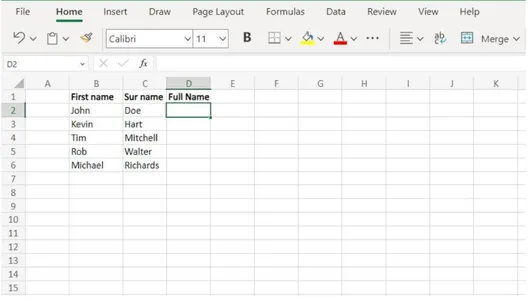
Adım 2: Eşittir işaretinden (=) başlayarak BİRLEŞTİR formülünü girin.
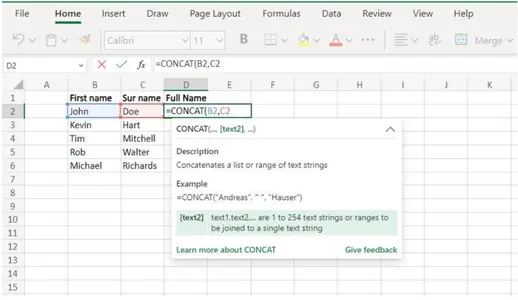
Adım 3: Her girişi virgülle ayırarak parantez içinde birleştirmek istediğiniz excel birleştirme dizelerini veya hücre referanslarını belirtin.
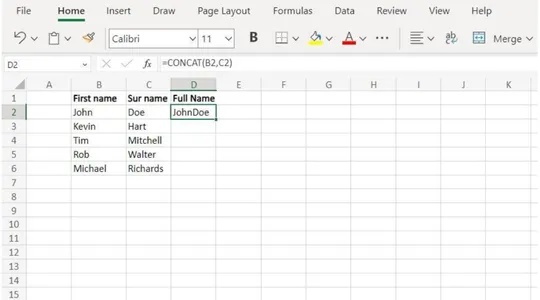
Adım 4: Formülü bir parantez ile kapatın ve Enter tuşuna basın.
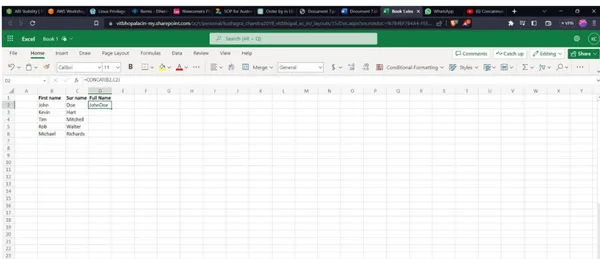
Sonuç: İşte nihai sonuç –
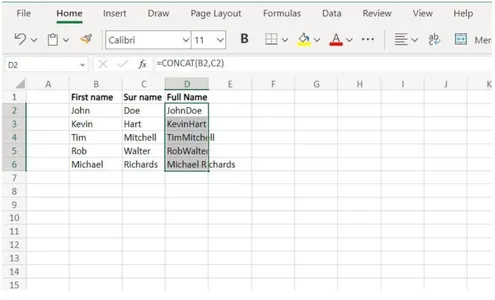
Metin Dizelerinin BİRLEŞTİR işleviyle nasıl birleştirileceğine ilişkin örnekler
BİRLEŞTİR Excel işlevinin nasıl kullanılacağını daha iyi anlamak için birkaç örneğe bakalım.
Örnek 1: Ad ve soyadını birleştirmek
İlk adlar için A sütunu ve soyadlar için B sütunu olan bir elektronik tablonuz olduğunu varsayalım. C sütununda tam adlar oluşturmak için Excel'deki BİRLEŞTİR işlevini kullanın. C2 hücresine aşağıdaki formülü girin:
=BİRLEŞTİR(A2, ” “, B2)
Tam ad, A2 hücresindeki ilk ad, bir boşluk (" ") ve B2 hücresindeki soyadı birleştirilerek C2 hücresinde üretilecektir. Formülü C sütunundaki kalan hücrelere uygulamak için aşağı sürükleyin.
Örnek 2: Adres Bileşenlerini Birleştirme
Sokağınızın, şehrinizin ve posta kodunuzun ayrı sütunlarda olduğunu hayal edin. Bu sütunlar sırasıyla A, B ve C'dir. Bu öğeleri tek bir hücrede birleştirmek için BİRLEŞTİR işlevini kullanın. D2 hücresine aşağıdaki formülü girin:
=BİRLEŞTİR(A2, ", ", B2, ", ", C2)
Bu formül sokak, şehir ve posta kodunu D2 hücresinde uygun sınırlayıcılarla (virgül ve boşluk) birleştirecektir. Formülü diğer satırlara uygulayabilir ve aşağı sürükleyerek birleştirilmiş adresler oluşturabilirsiniz.
Örnek 3: E-posta Adresleri Oluşturma
A sütununda bir ad listeniz ve B sütununda bir etki alanı adınız olduğunu varsayalım. E-posta adresleri oluşturmak için BİRLEŞTİR işlevini kullanabilirsiniz. C2 hücresine aşağıdaki formülü girin:
=BİRLEŞTİR(A2; “@”, B2)
Bu formül, C2 hücresinde e-posta adresini oluşturmak için A2 hücresindeki adı, “@” sembolünü ve B2 hücresindeki alan adını birleştirecektir. Formülü aşağı sürüklemek, onu C sütunundaki kalan hücrelere uygulayarak her ad ve etki alanı kombinasyonu için e-posta adresleri oluşturur.
Ayrıca Oku: 2023'te Veri Analisti Olmak İçin Adım Adım Kılavuz
Gelişmiş Kullanım
BİRLEŞTİR Excel işlevi, daha karmaşık sonuçlar elde etmek için diğer işlevler ve tekniklerle birleştirilebilir. İşte birkaç gelişmiş kullanım:
- BİRLEŞTİR'i Diğer İşlevlerle Kullanma:
- Metni Bölmek için BİRLEŞTİR'i kullanma:
- Satır Sonlarıyla Birleştirme:
- Birden Çok Çalışma Sayfasından veya Çalışma Kitabından Verileri Birleştirme:
En İyi Uygulamalar ve İpuçları
BİRLEŞTİR Excel işlevinden en iyi şekilde yararlanmak için aşağıdaki en iyi uygulamaları göz önünde bulundurun:
- Hücre Referanslarını Kullan
- Sınırlayıcı Ekle
- Biçimlendirmeyi Koru
Sonuç
Excel'deki BİRLEŞTİR Excel işlevi, kullanıcıların metin dizelerini zahmetsizce birleştirmelerini sağlayarak zamandan tasarruf sağlar ve veri işleme görevlerinde doğruluğu artırır. Amacını, formül sözdizimini ve gelişmiş kullanımını anlayarak, elektronik tablo işlemlerinizi kolaylaştırmak için bu işlevden yararlanabilirsiniz. Bir dahaki sefere Excel'de metni birleştirmeniz gerektiğinde, BİRLEŞTİR işlevinin gücünü aklınızda bulundurun ve onu en üst düzeye çıkarın.
Excel'in daha fazla işlevini öğrenmek için ücretsiz programımıza kaydolmayı düşünün. Microsoft Excel Program!
Sık Sorulan Sorular
A. Excel'de BİRLEŞTİR işlevini kullanmak için, birleştirmek istediğiniz metin veya hücre başvurularını sağlamalısınız. Örneğin, A1 ve B1 hücresindeki metni birleştirmek için başka bir hücreye veya doğrudan bir formül çubuğuna “=CONCATENATE(A1, B1)” yazın.
A. Birleştirme işlevi, özellikle Excel'deki BİRLEŞTİR işlevi, birden çok hücredeki metni tek bir hücrede birleştirmenize veya birleştirmenize olanak tanıyan bir özelliktir. Farklı metin dizilerini bir araya getirerek birleştirilmiş bir sonuç oluşturmaya yardımcı olur.
A. BİRLEŞTİR işlevi, Excel'deki işlevlerin "Metin" kategorisinde bulunabilir. Formül çubuğunun yanındaki "fx" düğmesine tıklayarak veya doğrudan bir hücreye "=CONCATENATE()" yazarak erişebilirsiniz.
C. Evet, Excel'de BİRLEŞTİR işlevi vardır. Bununla birlikte, Excel 2016 ve sonraki sürümlerden itibaren BİRLEŞTİR, birden çok hücredeki metni birleştirme amacına hizmet eden BİRLEŞTİR işleviyle değiştirilmiştir. Her iki işlev de Excel'de mevcuttur ve birbirinin yerine kullanılabilir.
İlgili bağlantılar
- SEO Destekli İçerik ve Halkla İlişkiler Dağıtımı. Bugün Gücünüzü Artırın.
- EVM Finans. Merkezi Olmayan Finans için Birleşik Arayüz. Buradan Erişin.
- Kuantum Medya Grubu. IR/PR Güçlendirilmiş. Buradan Erişin.
- PlatoAiStream. Web3 Veri Zekası. Bilgi Genişletildi. Buradan Erişin.
- Kaynak: https://www.analyticsvidhya.com/blog/2023/06/concatenate-function/



